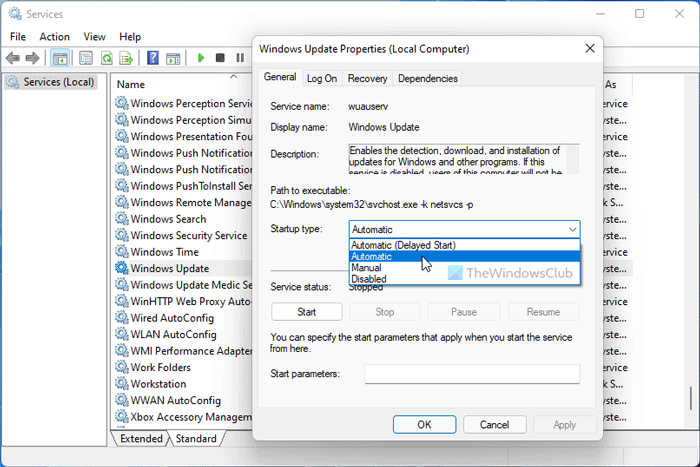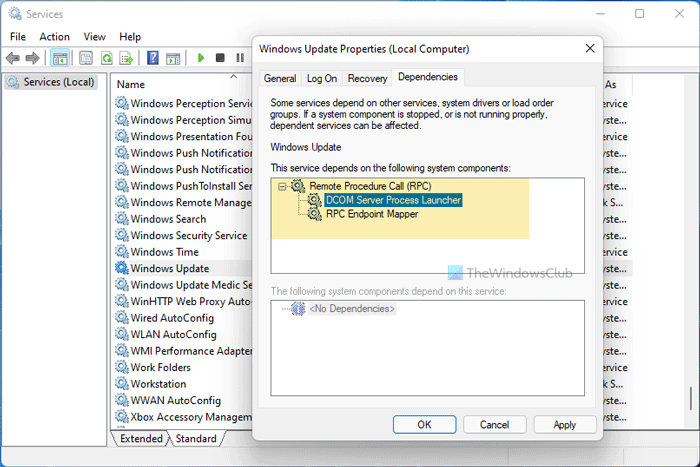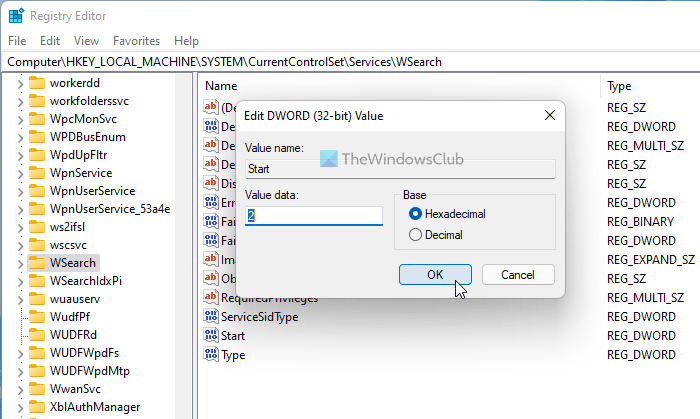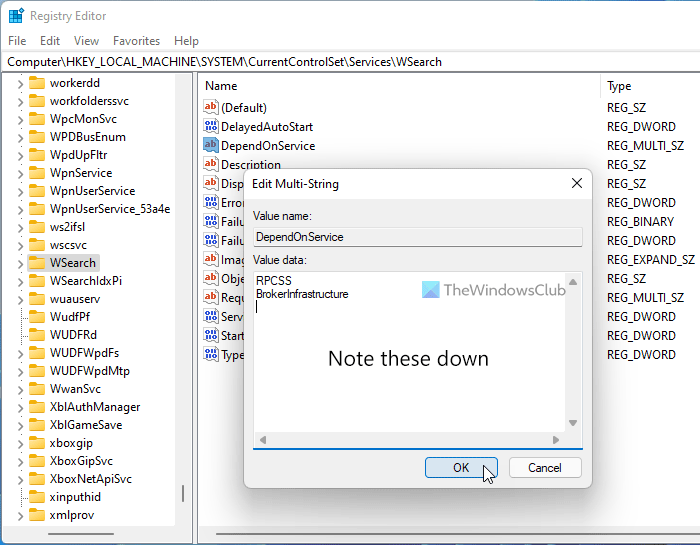За последнее время участилась ошибка службы 1058 в Windows 10, 11. Пользователи не могут запустить сервис ни вручную, ни автоматически, каждый раз появляется сообщение о сбое. Причин для появления ошибки может быть много, но хорошая новость в том, что практически всегда их удается исправить за пару минут. Придется всего лишь изменить пару важных настроек в нескольких местах.
Сообщение об ошибке выглядит приблизительно так:
«Ошибка 1058: Служба не может быть запущена либо потому, что она отключена, либо потому, что с ней не связаны включенные устройства».
или
«Произошла системная ошибка 1058. Невозможно запустить службу».
Как исправить системную ошибку 1058?
Преимущественно ошибка 1058 высвечивается по из-за непредвиденного прекращения работы службы. Причиной такому поведению становится либо внутренний конфликт, либо некорректные изменения настроек. Важно помнить, что практически все службы взаимозависимы, изменение параметров работы одной из них, может вызвать целый ряд сбоев в других сервисах. Часто фигурирующая служба «Обновления Windows» требует доступ к другим сервисам: «Модуль запуска процессов DCOM сервера», «Сопоставитель конечных точек RPC». Неправильная работа любого из них приведет к появлению ошибки в связанных с ними процессах. Решением будет проверка всех зависимостей службы, в которой появляется ошибка 1058, а также анализ настроек основного сервиса.
1) Проверить зависимости
Первым и самым эффективным способом исправления будет ручной поиск проблемных служб.
Пошаговая инструкция:
- Открываем «Панель управления», переходим в раздел «Администрирование» и выбираем «Службы».
- Находим проблемный сервис и дважды кликаем по нему.
- Выставляем его «Тип запуска» в положение «Автоматически» и жмем на кнопку «Пуск» для ручного включения. Скорее всего это не сработает, но попробовать стоит.
- Идем во вкладку «Зависимости» и смотрим все указанные здесь службы.
- Открываем каждую из перечисленных служб и выставляем ей «Тип запуска» — «Автоматически» и принудительно запускаем их.
Совет! Та служба, которая стала виновником проблемы, тоже может быть неактивна из-за другого сервиса. Если ее не удается запустить, стоит так же само перейти на вкладку «Зависимости» и проверить, что каждая из перечисленных здесь работает правильно.
2) Запустить через PowerShell или редактор реестра
Альтернативные способы запуска тоже могут сработать, особенно в случаях, когда все зависимости проверены и они работают нормально.
Как включить службу через реестр:
- Жмем клавиши Win + R и в строку выполнить вставляем regedit, затем кликаем по кнопке «Ок».
- Открываем каталоги в следующем порядке HKEY_LOCAL_MACHINE\SYSTEM\CurrentControlSet\Services.
- Находим название службы из списка и изменяем значение для нее на 2.
- Дважды кликаем по DependOnService и записываем кодовые имена зависимых служб.
- Открываем каждый из указанных там ключей и устанавливаем ему значение 2.
- Перезагружаем компьютер.
Чтобы через PowerShell запустить службу, достаточно ввести команду net start имя_службы, где имя_службы – название сервиса.
По опыту, должно помочь включение службы, от которой зависит проблемный сервис, связанный с ошибкой 1058. Иногда удается обойти проблему изменим подход, например, выбрав реестр. На сегодня это все, что мы можем предложить по данной ошибке.
Ошибка 1058 на Windows 10 может быть причиной нескольких проблем, включая неправильные настройки службы или повреждение системных файлов. Эта ошибка может привести к невозможности запустить некоторые приложения или использовать определенные функции операционной системы.
В этом руководстве мы рассмотрим несколько способов исправления ошибки 1058 на Windows 10. Мы покажем, как проверить настройки службы, выполнить восстановление системных файлов и применить другие решения, которые помогут вам устранить эту ошибку и вернуть вашу операционную систему в нормальное состояние.
Прежде чем приступить к исправлению ошибки 1058, рекомендуется создать точку восстановления системы или сделать резервную копию важных данных. Это позволит вам вернуть систему в случае неудачи или непредвиденных последствий во время процесса исправления ошибки.
Шаг 1: Проверка настройки службы
Первым шагом в исправлении ошибки 1058 является проверка настройки службы, которую затронула ошибка. Возможно, служба, отображающая ошибку, не запущена или находится в состоянии остановки. Чтобы проверить это, следуйте этим инструкциям:
- Откройте «Управление компьютером», кликнув правой кнопкой мыши по значку «Мой компьютер» и выбрав «Управление».
- Перейдите в раздел «Службы и приложения» и выберите «Службы».
- В списке служб найдите ту, которая отображает ошибку 1058, и дважды кликните на нее.
- Убедитесь, что статус службы установлен на «Автоматически» и она запущена. Если статус службы отличается или служба не запущена, щелкните правой кнопкой мыши по службе, выберите «Свойства» и настройте ее на «Автоматически» и запустите.
Содержание
- Понимание ошибки 1058 на Windows 10
- Проверьте соединение с Интернетом
- Проверьте службу Windows Update
Понимание ошибки 1058 на Windows 10
Ошибка 1058 на Windows 10 может возникать по разным причинам и связана с некорректной работой службы или отсутствием необходимых разрешений. Данная ошибка может вызывать проблемы при запуске службы и приводить к неправильной работе компьютера или программного обеспечения.
Ошибки службы могут возникать в связи с повреждением или удалением системных файлов, неверными настройками службы или конфликтами между разными службами и программами. Ошибка 1058 может быть вызвана также некорректными правами доступа или нехваткой системных ресурсов.
Некоторые возможные причины ошибки 1058:
- Повреждение системных файлов, необходимых для работы службы.
- Неверные или некорректные настройки службы.
- Конфликты между разными службами или программами.
- Недостаточные права доступа для запуска службы.
- Нехватка системных ресурсов (память, процессорное время и т. д.).
Для исправления ошибки 1058 необходимо провести ряд действий, включающих в себя проверку целостности системных файлов, настройку службы, проверку конфликтов и повторное присвоение прав доступа.
Важно отметить, что при внесении изменений в системные файлы или настройки службы следует быть осторожным и выполнять процедуры только при наличии понимания того, что делаете. Некорректное вмешательство в системные компоненты может привести к нестабильности работы операционной системы.
Проверьте соединение с Интернетом
Первым шагом при исправлении ошибки 1058 на Windows 10 следует проверить ваше соединение с Интернетом. Отсутствие или нестабильное соединение может быть причиной возникновения этой ошибки.
Для проверки соединения выполните следующие действия:
- Убедитесь, что вы подключены к Интернету. Проверьте, что ваш Wi-Fi или сетевой кабель подключены правильно и работают без проблем.
- Откройте браузер и попробуйте открыть несколько веб-страниц. Если вы не можете загрузить сайты или страницы грузятся медленно, это может указывать на проблемы соединения.
- Проверьте настройки брандмауэра и антивирусного программного обеспечения. Они могут блокировать доступ к Интернету и вызывать ошибку 1058. Убедитесь, что все необходимые разрешения предоставлены.
- Если у вас есть другое устройство с доступом к Интернету, подключитесь к нему и проверьте возможность открытия веб-страниц. Если проблема остается только на вашем компьютере, это может указывать на проблемы с сетевыми настройками вашей операционной системы.
Если вы обнаружите проблемы со своим соединением, попытайтесь их решить или обратитесь за помощью к своему интернет-провайдеру или администратору сети. После исправления проблемы попробуйте снова выполнить действия, которые вызывают ошибку 1058, и проверьте, решена ли проблема.
Проверьте службу Windows Update
Одной из основных причин ошибки 1058 на Windows 10 может быть неправильное функционирование службы Windows Update. Чтобы исправить эту проблему, вам следует проверить, работает ли служба Windows Update должным образом. Вот несколько шагов, которые помогут вам выполнить эту задачу:
- Нажмите клавишу Win + R, чтобы открыть окно «Выполнить».
- Введите «services.msc» и нажмите Enter, чтобы открыть список служб.
- Прокрутите список служб вниз и найдите «Служба обновления Windows».
- Щелкните правой кнопкой мыши на этой службе и выберите «Свойства».
- Убедитесь, что на вкладке «Общее» статус службы установлен в «Запущен».
- Если статус службы не является «Запущен», нажмите кнопку «Запустить» и установите тип запуска на «Автоматически».
- Нажмите «Применить» и «ОК», чтобы сохранить изменения.
После выполнения указанных выше действий служба Windows Update должна работать должным образом, и ошибка 1058 должна быть исправлена. Однако, если ошибка по-прежнему возникает, вам может потребоваться обратиться к специалисту или обратиться в службу поддержки Microsoft для получения дополнительной помощи.
If you are getting Error 1058, The service cannot be started message while starting a service in the Services Manager on Windows 11/10, the following solutions will be handy for you. There could be different reasons why this error occurs on your computer. However, you can fix it within moments by changing a few settings here and there.
The entire error message says something like this:
Error 1058: The service cannot be started, either because it is disabled or because it has no enabled devices associated with it.
This error occurs mainly because of the sudden termination of service due to some internal conflict or change of settings. Almost all the services depend on some other service, and it is called Dependencies of a Windows service.
For example, the Windows Update service depends on DCOM Server Process Launcher and RPC Endpoint Mapper. Even if one of them is not running as it should be, you might encounter this error while starting the Windows Update service in the Services panel.
This error can occur while starting almost any service included in the Services panel. The solution is to check if all the dependencies are running or not. Apart from that, you need to check if the primary service has the correct setting or not.
To fix Error 1058, The service cannot be started error, follow these steps:
- Search for services in the Taskbar search box.
- Click on the individual result.
- Find out the service that is causing the issue.
- Double-click on it.
- Select Startup type as Automatic.
- Click the Start button.
- Switch to the Dependencies tab.
- Note down all the services mentioned in the box.
- Click the OK button.
- Open the noted services one after one.
- Click the Start button.
- Click on the OK button to save the change.
At first, you need to open the Services panel on your computer. For that, click on the Taskbar search box, type services, and click on the individual search result.
Next, find out the service that is causing the error and double-click on it. It must be set as Stopped. You need to expand the Startup type drop-down list and select the Automatic option.
Then, click the Start button.
It should start immediately. However, if it is not starting, you need to switch to the Dependencies tab, find out all the services mentioned in the box, and click the OK button.
As your primary service depends on these services, you need to open them one after one and click on the Start button.
Once done, again open the primary service, choose the Automatic option from the Startup type drop-down menu, and click the Start button.
Now, your service will start without any problem.
You can change the Startup type of a service using Registry Editor as well. However, you must know the name of the service in REGEDIT. You could use PowerShell to generate the names of Windows Services.
For example, the Background Intelligent Transfer Service is called BITS or Windows Search is called WSearch, and so on. If you already know that, you can follow these steps:
Press Win+R to open the Run prompt.
Type regedit > press the Enter button > click the Yes option.
Navigate to this path:
HKEY_LOCAL_MACHINE\SYSTEM\CurrentControlSet\Services
Select the primary service and double-click on the Start DWORD value.
Set the Value data as 2 and click the OK button.
Double-click on the DependOnService and note down the service code names.
Open those dependencies’ keys > double-click on the Start DWORD value.
Set the Value data as 2 and click the OK button.
Restart your computer.
After that, you won’t have any problem starting a service.
Troubleshoot: Windows Services will not start.
How do you fix error 1058 the Service Cannot be started?
You can fix Error 1058: The service cannot be started error by choosing Automatic as the default Startup type in the Services panel. Alternatively, you can change the same using Registry Editor. For that, you need to follow the aforementioned steps.
How do I fix Windows Update service not running?
If the Windows Update service is not running on your computer, you need to check the dependencies one after one. Once you set the correct Startup type in the Services panel, this service will start running.
That’s all! Hope this guide helped.
Read: The Windows Update service could not be stopped.
Ошибка 1058 в операционной системе Windows 10 может вызывать множество проблем и неудобств для пользователей. Эта ошибка может возникать при запуске определенных служб Windows и может приводить к неработоспособности некоторых функций и приложений.
Однако не стоит отчаиваться – существуют простые решения, которые помогут исправить ошибку 1058 и вернуть вашу систему в нормальное состояние. В этой статье мы рассмотрим несколько эффективных способов решения этой проблемы.
Первым шагом, который следует предпринять при возникновении ошибки 1058, является перезагрузка компьютера. Иногда некоторые временные проблемы могут быть устранены простым перезапуском системы. После перезагрузки проверьте, исправилась ли ошибка 1058.
Если перезагрузка не помогла, попробуйте проверить службы Windows и убедиться, что они работают должным образом. Для этого откройте «Управление компьютером» и перейдите в раздел «Службы». Проверьте, включены ли необходимые службы, и запустите их, если они выключены или остановлены. После включения службы перезагрузите компьютер и проверьте, исправилась ли ошибка 1058.
Содержание
- Как исправить ошибку 1058 в Windows 10
- Простые решения и советы
- Проверьте службу Windows Update
- Перезагрузите компьютер и обновите драйверы
- Отключите антивирусное программное обеспечение
- Проверьте файлы системы на наличие ошибок
- Измените реестр системы
- Проведите очистку диска и удалите временные файлы
- Обратитесь за помощью к специалистам
Как исправить ошибку 1058 в Windows 10
Ошибка 1058 в Windows 10 возникает во время запуска службы, когда система не может загрузить требуемый файл. Это может привести к неработоспособности некоторых функций или программ на вашем компьютере. Вот несколько простых решений и советов, которые помогут вам исправить эту ошибку.
- Проверьте доступность службы. Убедитесь, что служба, которая вызывает ошибку 1058, имеет статус «Запущено». Для этого зайдите в «Панель управления» -> «Административные инструменты» -> «Службы» и найдите службу, связанную с ошибкой. Проверьте ее статус и в случае необходимости запустите ее.
- Проверьте правильность пути к исполняемому файлу службы. В некоторых случаях ошибка 1058 может быть вызвана неправильным путем к исполняемому файлу службы. Убедитесь, что путь к файлу указан верно. Если вы не уверены, где находится файл, вы можете найти его с помощью проводника Windows.
- Проверьте права доступа к файлу. Если исполняемый файл службы находится на внешнем диске или сетевом ресурсе, убедитесь, что у вас есть права доступа к этому файлу. Если у вас нет необходимых прав, обратитесь к администратору системы или владельцу данного ресурса для получения прав доступа.
- Переустановите службу. Если все вышеперечисленные методы не помогли, попробуйте переустановить службу, вызывающую ошибку 1058. Для этого удалите службу и затем установите ее снова. Перед удалением службы сделайте резервную копию всех необходимых файлов и настроек.
Если ни одно из этих решений не помогло, возможно, проблема вызвана другой причиной. Рекомендуется обратиться к специалисту или поискать информацию на форумах и сообществах, посвященных Windows 10.
| Служебные ресурсы | Ссылки |
|---|---|
| Официальный сайт Microsoft | https://www.microsoft.com/ru-ru/ |
| Форумы сообщества Windows 10 | https://answers.microsoft.com/ru-ru/windows/forum/windows_10 |
| Форумы на портале THWACK | https://thwack.solarwinds.com/ |
Успешное исправление ошибки 1058 в Windows 10 позволит вам продолжить работу с вашим компьютером без проблем. Надеемся, что вы смогли решить проблему, используя наши советы и рекомендации.
Простые решения и советы
Ошибка 1058 в Windows 10 может быть вызвана различными проблемами, и следующие простые решения и советы могут помочь вам исправить эту ошибку:
- Перезагрузите компьютер. Это может показаться очевидным, но иногда простая перезагрузка может решить проблему.
- Убедитесь, что все нужные службы запущены. Откройте «Управление службами» и проверьте, не остановлена ли нужная служба. Если да, запустите ее.
- Проверьте системные файлы на наличие ошибок. Введите команду «sfc /scannow» в командной строке и дождитесь завершения процесса. Если будут обнаружены ошибки, система попытается их исправить.
- Проверьте жесткий диск на наличие ошибок. Введите команду «chkdsk /f C:» (замените «C» на букву диска, на котором установлена Windows). Дождитесь завершения процесса и перезагрузите компьютер.
- Обновите драйверы. Перейдите на официальный сайт производителя вашего устройства и загрузите последние версии драйверов.
- Отключите антивирусное программное обеспечение временно. В некоторых случаях антивирусное ПО может блокировать некоторые службы. Попробуйте временно отключить антивирус и проверьте, решается ли проблема.
- Переустановите программу или службу, вызывающую ошибку 1058. Сначала удалите программу или службу, а затем установите их заново.
Если ни одно из этих решений не помогло вам исправить ошибку 1058, возможно, вам придется обратиться к специалисту по компьютерам или получить помощь от сообщества поддержки Windows 10.
Проверьте службу Windows Update
Ошибка 1058 в Windows 10 может быть связана с проблемами в службе Windows Update. Убедитесь, что эта служба работает должным образом, и, если необходимо, выполните следующие шаги для ее проверки и восстановления:
-
Проверьте состояние службы:
Откройте меню «Пуск» и введите «services.msc» в поле поиска. Нажмите Enter, чтобы открыть окно «Службы». Ищите службу «Windows Update» в списке служб.
При двойном нажатии на «Windows Update» откроется окно с информацией о службе. Убедитесь, что значение «Тип запуска» установлено на «Автоматически». Если служба не была запущена, нажмите кнопку «Запустить».
Если служба запущена, но у вас все равно возникают проблемы, нажмите правой кнопкой мыши на службе «Windows Update» и выберите «Перезапуск».
-
Очистите временные файлы:
Временные файлы и кэш Windows Update могут иногда приводить к ошибкам. Очистка временных файлов может помочь исправить проблему.
Откройте Панель управления и перейдите в раздел «Система и безопасность». Выберите «Администрирование» и затем «Службы компьютера».
Щелкните правой кнопкой мыши по службе «Windows Update» и выберите «Остановить».
Откройте Проводник Windows и перейдите в папку C:\Windows\SoftwareDistribution. Удалите все файлы и папки внутри этой папки.
Вернитесь в окно «Службы» и выберите службу «Windows Update». Щелкните правой кнопкой мыши и выберите «Запуск».
-
Запустите инструменты устранения неполадок:
Windows 10 предлагает инструменты устранения неполадок, которые могут помочь автоматически исправить проблемы со службой Windows Update.
Откройте меню «Пуск» и выберите «Настройки». Перейдите в раздел «Обновление и безопасность».
В левой панели выберите «Восстановление». В разделе «Действия» найдите «Дополнительные параметры восстановления» и нажмите «Запустить» рядом с «Инструментом устранения неполадок Windows Update».
Следуйте инструкциям инструмента устранения неполадок, чтобы проверить и восстановить службу Windows Update.
После выполнения этих шагов проверьте, пропали ли ошибки связанные с Windows Update. Если проблема остается, обратитесь в службу поддержки Microsoft для получения дополнительной помощи.
Перезагрузите компьютер и обновите драйверы
Одним из простых способов исправить ошибку 1058 в Windows 10 является перезагрузка компьютера и обновление драйверов. Это может помочь в случае, если проблема связана с устаревшими или неправильно установленными драйверами.
Перезагрузка компьютера позволяет очистить оперативную память и перезапустить все сервисы, что может помочь в устранении любых временных ошибок. Чтобы перезагрузить компьютер, выполните следующие шаги:
- Закройте все открытые программы и сохраните свою работу.
- Нажмите кнопку «Пуск» в левом нижнем углу экрана.
- Выберите опцию «Выключение» или «Перезагрузка».
- Подождите несколько секунд, пока компьютер полностью выключится, а затем нажмите кнопку питания, чтобы включить его снова.
После перезагрузки компьютера вы можете попробовать обновить драйверы. Драйверы — это программное обеспечение, которое позволяет устройствам взаимодействовать с операционной системой. Если драйвер устарел или установлен неправильно, это может привести к возникновению ошибок.
Чтобы обновить драйверы в Windows 10, выполните следующие шаги:
- Нажмите правой кнопкой мыши на кнопке «Пуск» в левом нижнем углу экрана и выберите опцию «Диспетчер устройств».
- В окне «Диспетчер устройств» найдите нужное устройство, у которого возникает проблема.
- Щелкните правой кнопкой мыши на устройстве и выберите опцию «Обновить драйвер».
- Выберите опцию «Автоматический поиск обновленного программного обеспечения драйвера» и дождитесь завершения процесса обновления.
После обновления драйвера перезагрузите компьютер снова и проверьте, появляется ли ошибка 1058 при запуске нужного сервиса. Если проблема не исчезла, возможно, вам потребуется выполнить другие решения, описанные в статье.
Обновление драйверов и перезагрузка компьютера — это простые способы устранения ошибки 1058 в Windows 10. Однако, если эти методы не помогают, обратитесь к специалистам или поиску в интернете, чтобы найти более подробные инструкции по решению данной ошибки.
Отключите антивирусное программное обеспечение
Ошибка 1058 в Windows 10 может быть вызвана конфликтом между системными службами и антивирусным программным обеспечением. Для решения этой проблемы вам может потребоваться временно отключить антивирус.
Ниже приведены шаги по отключению антивирусного программного обеспечения в Windows 10:
- Нажмите на иконку антивирусного программного обеспечения в системном трее справа внизу экрана.
- Выберите опцию «Отключить» или «Пауза» в контекстном меню.
- Перед вами может появиться окно подтверждения, в котором вас попросят подтвердить свое решение. Нажмите «ОК» или «Да».
После отключения антивирусного программного обеспечения попробуйте выполнить нужные действия снова, которые вызывают ошибку 1058. Если ошибка исчезает, это означает, что антивирусное программное обеспечение было причиной проблемы.
В таком случае, вы можете рассмотреть следующие возможности:
- Обновить антивирусное программное обеспечение до последней версии.
- Изменить настройки антивирусного программного обеспечения, чтобы устранить конфликты с системными службами.
- Подключиться к технической поддержке антивирусного программного обеспечения для получения рекомендаций по решению проблемы.
Помните, что временное отключение антивирусного программного обеспечения повышает риск заражения компьютера вредоносными программами. Поэтому важно включить антивирусное программное обеспечение сразу после выполнения необходимых действий.
| Важно |
|---|
| Не забудьте включить антивирусное программное обеспечение после решения проблемы. |
Проверьте файлы системы на наличие ошибок
Ошибка 1058 в Windows 10 может быть связана с поврежденными файлами системы. Чтобы исправить эту проблему, можно воспользоваться встроенным инструментом SFC (System File Checker), который проверяет целостность и восстанавливает поврежденные файлы системы.
- Откройте командную строку от имени администратора. Для этого нажмите комбинацию клавиш Win + X и выберите «Командная строка (администратор)» или «Windows PowerShell (администратор)».
- В командной строке введите команду sfc /scannow и нажмите клавишу Enter. Процесс сканирования может занять некоторое время.
- После завершения сканирования вам будет показан результат. Если какие-либо ошибки были обнаружены, инструмент автоматически попытается исправить их. Если системные файлы не могут быть восстановлены, вы можете попробовать выполнить следующий шаг.
Если инструмент SFC не помог восстановить поврежденные файлы системы, можно воспользоваться инструментом DISM (Deployment Image Servicing and Management). Этот инструмент также доступен в командной строке от имени администратора.
- Откройте командную строку от имени администратора.
- Введите команду dism /online /cleanup-image /restorehealth и нажмите клавишу Enter. Процесс восстановления может занять некоторое время, поэтому будьте терпеливы.
- По завершении восстановления проверьте наличие ошибки 1058. Если проблема все еще не решена, можно попробовать выполнить следующий шаг.
В некоторых случаях можно воспользоваться программой третьей стороны, например, CCleaner или Auslogics BoostSpeed, которые имеют функцию проверки и исправления ошибок в системе. Установите одну из таких программ, запустите проверку и исправление ошибок, а затем перезагрузите компьютер и проверьте, была ли решена проблема с ошибкой 1058.
Если ни одно из вышеперечисленных решений не помогло исправить ошибку 1058, возможно, вам потребуется обратиться за помощью к специалисту или в службу поддержки Microsoft. Они смогут предложить индивидуальное решение для вашего конкретного случая.
Проверка файлов системы на наличие ошибок является хорошим первым шагом в решении проблемы с ошибкой 1058 в Windows 10. Но не забывайте регулярно обновлять и поддерживать свою операционную систему, чтобы избежать возникновения подобных проблем в будущем.
Измените реестр системы
Возможно, причина ошибки 1058 заключается в неправильной настройке реестра системы Windows 10. Чтобы исправить ошибку, следуйте этим простым шагам:
- Нажмите комбинацию клавиш Win + R, чтобы открыть окно «Выполнить».
- Введите команду regedit и нажмите клавишу Enter, чтобы открыть Редактор реестра.
- Разверните ветку HKEY_LOCAL_MACHINE, затем SYSTEM, CurrentControlSet, Services и найдите службу, вызывающую ошибку 1058.
- Щелкните правой кнопкой мыши на службе и выберите пункт меню Изменить.
- Убедитесь, что значения полей «Начальное значение» и «Тип» установлены на правильные значения. Обычно, «Начальное значение» должно быть 2, а «Тип» — Значение DWORD.
- Если значения полей не совпадают с указанными, измените их соответственно.
- Сохраните изменения и закройте Редактор реестра.
После завершения этих шагов перезагрузите компьютер и проверьте, исправилась ли ошибка 1058. Если проблема сохраняется, попробуйте другие решения из этой статьи.
Проведите очистку диска и удалите временные файлы
Ошибка 1058 в Windows 10 может быть вызвана накоплением временных файлов и ненужных данных на вашем компьютере. Чтобы исправить эту ошибку, рекомендуется провести очистку диска и удалить временные файлы.
Вот несколько простых шагов, которые помогут вам выполнить очистку диска:
- Щелкните правой кнопкой мыши на значке «Мой компьютер» на рабочем столе или в меню «Пуск» и выберите «Свойства».
- На странице «Свойства» выберите раздел «Общий доступ» и нажмите кнопку «Очистка диска».
- Появится окно «Очистка диска», где вам будет предложено выбрать диск, который необходимо очистить. Выберите нужный диск и нажмите кнопку «ОК».
- После загрузки система предложит вам выбрать, какие файлы следует удалить. В список обычно входят временные файлы, файлы предыдущих установок обновлений и другие ненужные данные. Ознакомьтесь со списком, убедитесь, что все необходимые файлы будут оставлены без изменений, и нажмите кнопку «ОК».
После завершения процесса очистки диска рекомендуется перезагрузить компьютер и проверить, была ли исправлена ошибка 1058 в Windows 10.
Если ошибка все еще не исчезла, вам может потребоваться более глубокая очистка системы. Одним из способов является использование специальных программных инструментов, которые могут автоматически обнаруживать и удалять ненужные файлы и реестровые записи.
Например, вы можете воспользоваться программой CCleaner, которая предлагает широкий набор инструментов для очистки и оптимизации системы. Загрузите и установите эту программу, запустите ее и выполните сканирование вашей системы на наличие ненужных файлов. После завершения сканирования вы сможете удалить все найденные файлы и реестровые записи, которые могут вызывать ошибку 1058.
Не забывайте регулярно проводить очистку диска и удаление временных файлов, чтобы поддерживать ваш компьютер в хорошем рабочем состоянии и избавиться от возможных проблем, включая ошибку 1058 в Windows 10.
Обратитесь за помощью к специалистам
Если вы все еще испытываете проблемы с ошибкой 1058 в Windows 10 и не можете ее исправить самостоятельно, то рекомендуется обратиться за помощью к специалистам. У вас не будет нужно проводить много времени и усилий на поиск и эксперименты с различными методами исправления ошибки. Опытные специалисты смогут быстро определить причину и предложить наиболее эффективное решение.
Вы можете обратиться к сервисному центру компании-производителя вашего компьютера или к специалистам по поддержке операционной системы. Кроме того, такие фирмы, как Microsoft, предлагают поддержку для пользователей Windows 10. На их сайте вы сможете найти информацию о контактах и услугах, которые они предоставляют.
При обращении к специалистам будьте готовы предоставить все необходимые сведения о проблеме и о действиях, которые вы предпринимали для ее решения. Это поможет им быстрее оценить ситуацию и найти оптимальное решение.
Не стесняйтесь обратиться за помощью – ведь для того и существуют специалисты, чтобы помогать пользователям разрешать технические проблемы. В случае с ошибкой 1058 в Windows 10 внешняя помощь может быть наиболее эффективным и быстрым способом решения проблемы. Не теряйте время и нервы – обратитесь к профессионалам!
Иногда случаются сбои в операционной системе Виндовс 10 при загрузке новых обновлений, сжатии тома и других действиях. Перед пользователем Windows 10 всплывает ошибка 1058, где указано, что «Указанная служба не может быть запущена». Данное сообщение говорит о том, что одна из системных служб полностью или частично отключена вместе с внешними приложениями и устройствами. Обычное такое происходит по вине владельца ПК.
Причины системной ошибки 1058 на Windows 10
Служба в ОС Windows 10 — специальная системная утилита, которая при запуске компьютера интерпретирует пользовательские программы. Когда на ПК возникает ошибка с номером 1058, это значит, что служба, либо по умолчанию, либо по ошибке человека, отключена.
Среди других причин появления неполадки отмечают:
- Ошибочное или намеренное удаление файлов службы, которые тесно связаны с Update Виндовс, сторонним программным обеспечением.
- Повреждения ключевых файлов при установке операционной системы.
- Сбой во внутренней служебной интерпретации из-за вирусов и вредоносное ПО, которое стоит на ПК у пользователя.
- Неполная установка ОС Виндовс.
- Проблемы в реестре Windows 10 из-за установки или удаления ПО.
В первую очередь при появлении на экране неполадки 1058 запускают антивирус и проводят полную проверку персонального компьютера на наличие в нем вирусного ПО.
Как исправить ошибку
Если антивирус в системе не выявил нарушений, скорее всего, проблема заключается в том, что в настройках нужная служба была отключена. Чтобы исправить это, проводят следующие действия:
- Перезагружаем компьютер и входим в безопасный режим.
- После появления Рабочего стола на экране нажимаем комбинацию клавиш «Win + R».
- В открывшемся окне вводим «services.msc» и нажимаем «Ок».
- В новой вкладке высвечивается служебный список. Выбираем необходимый пункт и кликаем по нему 2 раза.
- Откроется окно с настройками, где устанавливают тип запуска «Автоматически». Соглашаемся с изменениями и перезапускаем ПК.
Часто неполадка под номером 1058 возникает по причине отключения служебной системы в настройках Виндовс 10. Достаточно включить автоматический запуск, и проблема решится. Но для этого пользователь должен быть осведомлен, какая именно служба требует вмешательства и изменений.
Вам помогло? Поделитесь с друзьями — помогите и нам!